
Windows 7+Office 2010综合应用培训教程【有光盘】
正版书 现货 实物图片 当天发货 全新未拆封
¥ 10 3.4折 ¥ 29.8 全新
仅1件
作者导向工作室 著
出版社人民邮电出版社
出版时间2014-02
版次01
装帧平装
货号197
上书时间2024-12-16
- 店主推荐
- 最新上架
商品详情
- 品相描述:全新
图书标准信息
- 作者 导向工作室 著
- 出版社 人民邮电出版社
- 出版时间 2014-02
- 版次 01
- ISBN 9787115340528
- 定价 29.80元
- 装帧 平装
- 开本 16开
- 纸张 胶版纸
- 页数 220页
- 字数 382千字
- 正文语种 简体中文
- 丛书 零点起飞电脑培训学校
- 【内容简介】
-
《Windows 7+Office 2010综合应用培训教程》以Windows 7操作系统和Office 2010为基础,结合日常应用,系统地讲述了Windows 7操作系统和办公软件Office 2010的相关应用。本书的主要内容包括Windows 7快速入门、使用汉字输入法、管理文件与文件夹、Windows 7控制面板和附件、Word 2010快速入门、编辑与美化Word文档、排版与输出Word文档、Excel快速入门、编辑与美化表格数据、计算分析表格数据、制作PowerPoint演示文稿、放映与输出幻灯片、Internet快速入门、网上通信与娱乐、使用工具软件,以及电脑安全与维护等。
《Windows 7+Office 2010综合应用培训教程》内容翔实,结构清晰,图文并茂,每课均以课前导读、课堂讲解、上机实战、常见疑难解析及课后练习的结构形式进行讲述。通过大量的案例和练习,读者可快速有效地掌握实用技能。
《Windows 7+Office 2010综合应用培训教程》适合各类大专院校、中职中专以及社会培训学校作为教材使用,也可供不同年龄层次的电脑初学者和广大电脑爱好者使用。 - 【作者简介】
- 导向工作室自2002年开始就专业从事计算机培训类图书的写作,拥有丰富的计算机培训经验和编写经验。其编写的计算机图书,尤其是基础培训类图书深受广大读者欢迎。
- 【目录】
-
目 录
第1课 Windows 7快速入门 1
1.1 课堂讲解 2
1.1.1 认识Windows 7操作系统 2
1.启动Windows 7操作系统 2
2.认识Windows 7桌面 2
3.退出Windows 7操作系统 2
1.1.2 使用鼠标与键盘 3
1.不同鼠标指针的含义 3
2.鼠标的操作 3
1.1.3 操作Windows 7对象 4
1.Windows 7窗口的组成 4
2.操作Windows 7窗口 4
3.Windows 7对话框 6
4.Windows 7菜单 6
5.使用“开始”菜单 7
6.案例——在磁盘E中打开“我的文件”窗口 7
1.1.4 操作Windows 7桌面 8
1.添加和删除桌面图标 8
2.自定义任务栏 9
3.显示与还原语言栏 9
4.案例——自定义桌面快捷方式图标 9
1.1.5 使用Windows 7帮助 10
1.2 上机实战 11
1.2.1 打开窗口,并以“大图标”形式查看窗口对象 11
1.操作要求 11
2.操作思路 11
1.2.2 创建并查看桌面快捷方式图标 12
1.操作要求 12
2.操作思路 12
1.3 常见疑难解析 12
1.4 课后练习 13
第2课 使用汉字输入法 14
2.1 课堂讲解 15
2.1.1 使用键盘 15
1.认识键盘结构 15
2.键盘指法和击键方法 16
2.1.2 输入法基础知识 16
1.认识汉字输入法 16
2.认识输入法状态条 17
3.添加和删除系统自带输入法 17
4.设置系统默认输入法 17
5.案例——添加并设置简体中文全拼输入法为默认输入法 18
2.1.3 使用拼音输入法 18
1.认识拼音输入法 18
2.使用拼音输入法输入汉字 19
3.案例——使用搜狗拼音输入法输入古诗 19
2.1.4 使用五笔字型输入法 20
1.汉字的组成 20
2.认识五笔字根 21
3.汉字的拆分 22
4.输入汉字 22
5.输入简码和词组 23
6.输入词组 23
7.案例——使用五笔字型输入法输入短文 24
2.2 上机实战 24
2.2.1 在金山打字通中输入文章 25
1.操作要求 25
2.专业背景 25
3.操作思路 25
2.2.2 在金山打字通中测试打字速度 26
1.操作要求 26
2.操作思路 26
2.3 常见疑难解析 26
2.4 课后练习 27
第3课 管理文件与文件夹 28
3.1 课堂讲解 29
3.1.1 文件和文件夹基础知识 29
1.认识磁盘、文件和文件夹 29
2.认识文件路径 29
3.1.2 文件和文件夹的基本操作 30
1.选择文件和文件夹 30
2.新建文件和文件夹 30
3.重命名文件和文件夹 31
4.移动和复制文件和文件夹 31
5.删除与恢复文件和文件夹 32
6.搜索文件和文件夹 33
7.案例——整理本地磁盘(G:)中的文件和文件夹 33
3.1.3 设置文件和文件夹属性 34
1.显示和隐藏文件与文件夹 34
2.共享文件和文件夹 35
3.案例——隐藏“活动企划.docx”文件 36
3.2 上机实战 36
3.2.1 创建办公文件管理体系 37
1.操作要求 37
2.操作思路 37
3.2.2 共享“公共文档”文件夹 37
1.操作要求 37
2.操作思路 37
3.3 常见疑难解析 38
3.4 课后练习 38
第4课 Windows 7控制面板和附件 39
4.1 课堂讲解 40
4.1.1 管理Windows 7的账户 40
1.创建新用户 40
2.设置账户密码 41
3.更改账户名称与图片 41
4.切换Windows 7用户 41
5.启用与禁用来宾账户 42
6.案例——新建加密账户“ZZ” 42
4.1.2 设置Windows 7外观 43
1.自定义桌面背景 43
2.设置屏幕保护程序 43
3.设置窗口颜色 43
4.设置显示性能 44
5.使用Aero主题 44
6.案例——将屏幕保护程序设置为“气泡” 45
4.1.3 添加Windows程序和组件 45
1.安装和卸载软件 45
2.安装和卸载Windows组件 45
3.案例——在电脑中安装“光影魔术手”软件 46
4.1.4 使用Windows 7程序与附件 46
1.使用Windows Media Player 46
2.使用画图程序 47
3.使用计算器 48
4.系统自带游戏 48
5.案例——用画图程序画图 49
4.2 上机实战 50
4.2.1 创建“喜禾”用户并为其添加密码 50
1.操作要求 50
2.操作思路 50
4.2.2 安装金山打字通2013 50
1.操作要求 50
2.操作思路 50
4.3 常见疑难解析 51
4.4 课后练习 51
第5课 Word 2010快速入门 52
5.1 课堂讲解 53
5.1.1 认识Word 2010的工作界面 53
1.快速访问工具栏 53
2.标题栏 53
3.选项卡和功能区 53
4.文档编辑区 54
5.状态栏 54
6.设置Word 2010操作界面 54
7.案例——自定义Word 2010界面 55
5.1.2 Word 2010的基本操作 55
1.新建文档 55
2.保存文档 56
3.打开文档 56
4.加密文档 57
5.关闭文档 57
6.案例——新建“传真.docx”文档 57
5.1.3 文本的基本操作 58
1.输入文本 58
2.选择文本 58
3.复制和移动文本 59
4.删除文本 60
5.查找和替换文本 60
6.撤销和恢复操作 61
7.案例——输入“会议通知.docx”文档 61
5.2 上机实战 62
5.2.1 根据模板创建加密文档 63
1.操作要求 63
2.专业背景 63
3.操作思路 63
5.2.2 创建“邀请函.docx”文档 64
1.操作要求 64
2.专业背景 64
3.操作思路 64
5.3 常见疑难解析 65
5.4 课后练习 66
第6课 编辑与美化Word文档 67
6.1 课堂讲解 68
6.1.1 美化文档格式 68
1.设置字符格式 68
2.设置特殊文字格式 68
3.设置段落格式 69
4.设置页面格式 70
5.案例——编辑“会议记录.docx”文档 70
6.1.2 插入并编辑图片 71
1.插入图片 71
2.插入剪贴画 71
3.编辑图片 72
4. 插入艺术字 72
5.案例——美化“公司简介.docx”文档 73
6.1.3 插入并编辑表格 74
1.插入表格 74
2.编辑表格 74
3.案例——新建“日程表.docx”文档 74
6.1.4 插入并编辑图形 74
1.插入形状 75
2.编辑形状 75
3.插入SmartArt图形 75
4.编辑与美化SmartArt图形 75
5.案例——新建“会议流程.docx”文档 76
6.2 上机实战 77
6.2.1 创建“组织结构图.docx”文档 78
1.操作要求 78
2.专业背景 78
3.操作思路 78
6.2.2 美化“楼盘介绍.docx”文档 79
1.操作要求 79
2.专业背景 79
3.操作思路 79
6.3 常见疑难解析 80
6.4 课后练习 80
第7课 排版与输出Word文档 81
7.1 课堂讲解 82
7.1.1 排版长文档 82
1.应用样式 82
2.修改样式 82
3.使用大纲视图查看文档结构 83
4.在大纲视图中调整文档结构 83
5.案例——编辑“论文.docx”文档 83
7.1.2 审阅文档 84
1.使用拼写与语法检查 84
2.添加批注 85
3.修订文档 85
4.插入和定位书签 85
5.案例——审阅“协议书.docx”文档 85
7.1.3 打印输出文档 86
1.插入页眉与页脚 86
2.插入页码 86
3.提取目录 87
4.打印预览 87
5.打印设置 87
6.案例——打印输出“管理计划.docx”文档 88
7.2 上机实战 88
7.2.1 排版“招标通告.docx”文档 88
1.操作要求 88
2.专业背景 89
3.操作思路 89
7.2.2 打印输出“策划书.docx”文档 90
1.操作要求 90
2.专业背景 90
3.操作思路 90
7.3 常见疑难解析 91
7.4 课后练习 92
第8课 Excel快速入门 94
8.1 课堂讲解 95
8.1.1 认识Excel 2010操作界面 95
1.编辑栏 95
2.行号和列标 96
3.工作表区 96
8.1.2 管理工作簿 96
1.新建工作簿 96
2.打开工作簿 96
3.保存工作簿 97
4.关闭工作簿 97
5.案例——根据模板创建“价目表.xlsx”工作簿 97
8.1.3 工作表的基本操作 97
1.选择与重命名工作表 98
2.复制与移动工作表 98
3.插入与删除工作表 99
4.美化工作表 99
5.案例——制作“客户统计表.xlsx”工作簿 100
8.1.4 单元格的基本操作 101
1.选择单元格 101
2.复制与移动单元格 101
3.合并与拆分单元格 102
4.插入与删除单元格 102
5.案例——制作“来访登记表.xlsx”工作簿 103
8.1.5 输入和修改数据 104
1.输入数据 104
2.填充数据 104
3.修改和删除数据 105
4.查找和替换数据 105
5.案例——创建“出差统计表.xlsx”工作簿 106
8.2 上机实战 107
8.2.1 创建“采购清单.xlsx”工作簿 107
1.操作要求 107
2.专业背景 107
3.操作思路 107
8.2.2 编辑“员工通讯录.xlsx”工作簿 108
1.操作要求 108
2.专业背景 108
3.操作思路 108
8.3 常见疑难解析 109
8.4 课后练习 109
第9课 编辑与美化表格数据 110
9.1 课堂讲解 111
9.1.1 设置单元格格式 111
1.设置数据类型 111
2.设置数据格式 111
3.设置对齐方式 112
4.设置自动换行 112
5.设置边框和底纹 113
6.调整行高和列宽 113
7.套用单元格或表格样式 114
8.案例——编辑“考核表.xlsx”工作簿 114
9.1.2 美化工作表 115
1.插入图片和剪贴画 115
2.插入工作表背景 116
3.案例——美化“产品价格表.xlsx”工作簿 116
9.1.3 打印工作表 117
1.插入分页符 117
2.插入页眉和页脚 117
3.打印设置 118
4.打印表格 118
5.案例——打印“工资表.xlsx”工作簿 119
9.2 上机实战 120
9.2.1 编辑“销售业绩表.xlsx”工作簿 121
1.操作要求 121
2.专业背景 121
3.操作思路 121
9.2.2 打印“档案表.xlsx”工作簿 122
1.操作要求 122
2.专业背景 122
3.操作思路 122
9.3 常见疑难解析 123
9.4 课后练习 123
第10课 计算分析表格数据 124
10.1 课堂讲解 125
10.1.1 Excel公式与函数 125
1.认识公式 125
2.相对引用和绝对引用 125
3.认识函数 126
4.插入函数 126
5.插入嵌套函数 126
6.案例——计算“员工考核表.xlsx”工作簿 126
10.1.2 排序与筛选数据 127
1.简单排序 127
2.自定义排序 127
3.自动筛选 128
4.自定义筛选 128
5.高级筛选 129
6.案例——排序筛选“产品入库表.xlsx”工作簿 129
10.1.3 分类汇总数据 130
1.单项分类汇总 130
2.多级分类汇总 130
3.案例——分类汇总“销售收入表.xlsx”工作簿 131
10.1.4 创建并编辑图表 132
1.创建图表 132
2.更改图表类型 132
3.添加或删除图表数据系列 132
4.插入迷你图 133
5.案例——为“差旅费用表.xlsx”工作簿创建图表 133
10.1.5 创建并编辑数据透视表、数据透视图 134
1.创建数据透视表 134
2.编辑数据透视表 135
3.创建并编辑数据透视图 135
4.案例——为“应收账款表.xlsx”工作簿创建数据透视表和数据透视图 136
10.2 上机实战 137
10.2.1 编辑“个税计算表.xlsx”工作簿 137
1.操作要求 137
2.专业背景 137
3.操作思路 138
10.2.2 编辑“分公司销售表.xlsx”工作簿 138
1.操作要求 138
2.操作思路 138
10.3 常见疑难解析 139
10.4 课后练习 140
第11课 制作PowerPoint演示文稿 141
11.1 课堂讲解 142
11.1.1 PowerPoint 2010的基本操作 142
1.认识PowerPoint 2010的工作窗口 142
2.创建演示文稿 142
3.切换PowerPoint 2010视图模式 143
4.新建幻灯片 143
5.设置幻灯片版式 143
6.选择和插入幻灯片 144
7.复制和移动幻灯片 144
8.删除幻灯片 144
9.案例——编辑“个人总结.pptx”演示文稿 144
11.1.2 制作与设计幻灯片 146
1.输入文本 146
2.编辑幻灯片文本 146
3.设置幻灯片母版 146
4.使用幻灯片主题 147
5.更改颜色、字体和效果方案 147
6.案例——制作“项目策划.pptx”演示文稿 148
11.1.3 美化幻灯片 148
1.插入图表 149
2.插入音频 149
3.插入视频 150
4.案例——制作“新品推广.pptx”演示文稿 150
11.2 上机实战 152
11.2.1 设置“绩效管理.pptx”演示文稿 152
1.操作要求 152
2.操作思路 152
11.2.2 制作“管理培训.pptx”演示文稿 153
1.操作要求 153
2.操作思路 153
11.3 常见疑难解析 154
11.4 课后练习 154
第12课 放映与输出幻灯片 155
12.1 课堂讲解 156
12.1.1 设置幻灯片动画方案 156
1.添加动画 156
2.设置动画效果 156
3.设置切换效果 157
4.案例——为“管理培训.pptx”演示文稿添加动画效果 157
12.1.2 设置幻灯片放映 159
1.设置放映方式 159
2.设置排练计时 159
3.案例——对“绩效管理.pptx”演示文稿进行放映设置 160
12.1.3 放映幻灯片与放映控制设置 161
1.放映幻灯片 161
2.放映过程中的控制 161
3.案例——放映“项目策划.pptx”演示文稿 162
12.1.4 打包与打印演示文稿 163
1.打包演示文稿 163
2.打印演示文稿 164
3.案例——打包并放映“绩效管理.pptx”演示文稿 164
12.2 上机实战 165
12.2.1 放映“新品推广.pptx”演示文稿 166
1.操作要求 166
2.操作思路 166
12.2.2 打包“产品介绍.pptx”演示文稿 167
1.操作要求 167
2.操作思路 167
12.3 常见疑难解析 167
12.4 课后练习 168
第13课 Internet快速入门 169
13.1 课堂讲解 170
13.1.1 Internet基础知识 170
1.Internet简介 170
2.创建拨号连接 170
3.连接到Internet 171
4.案例——创建ADSL拨号连接并连接到网络 171
13.1.2 使用IE浏览器 172
1.认识IE浏览器 172
2.使用浏览器浏览网页 172
3.设置浏览器主页 173
4.使用收藏夹 174
5.案例——打开并浏览腾讯网主页 174
13.1.3 使用搜索引擎 175
1.常用搜索引擎 175
2.使用百度搜索引擎 175
3.使用分类搜索功能 176
4.使用搜索语法 176
5.案例——使用Google搜索引擎搜索与“Office 2010”相关的内容 177
13.2 上机实战 178
13.2.1 收藏网页并整理收藏夹 178
1.操作要求 178
2.操作思路 178
13.2.2 使用百度搜索引擎进行搜索 179
1.操作要求 179
2.操作思路 179
13.3 常见疑难解析 180
13.4 课后练习 180
第14课 网上通信与娱乐 181
14.1 课堂讲解 182
14.1.1 收发电子邮件 182
1.申请邮箱账号 182
2.发送邮件 182
3.接收邮件 183
4.回复和转发邮件 183
5.上传和下载附件 184
6.案例——查看并转发带附件的邮件 184
14.1.2 网上即时聊天 185
1.申请QQ账号 185
2.登录QQ 186
3.查找添加好友 186
4.收发消息 187
5.语音和视频聊天 187
6.收发文件 188
7.案例——使用QQ进行即时聊天 188
14.1.3 网上娱乐 189
1.用酷狗听音乐 189
2.用暴风影音看视频 190
3.用QQ帐号玩游戏 190
4.案例——使用酷狗音乐下载歌曲 191
14.2 上机实战 191
14.2.1 使用QQ聊天工具聊天 191
1.操作要求 191
2.操作思路 192
14.2.2 使用QQ游戏玩象棋 192
1.操作要求 192
2.操作思路 192
14.3 常见疑难解析 193
14.4 课后练习 193
第15课 使用工具软件 194
15.1 课堂讲解 195
15.1.1 使用下载软件 195
1.认识迅雷7 195
2.使用迅雷7下载资源 196
3.管理下载的资源 197
4.案例——下载“360安全卫士”软件 197
15.1.2 使用压缩软件 198
1.压缩文件 198
2.解压缩文件 198
3.案例——解压缩“旅游照片”压缩文件 198
15.1.3 使用图片处理软件 199
1.认识光影魔术手 199
2.使用光影魔术手处理照片 200
3.案例——处理图片“人物.jpg” 201
15.1.4 使用光盘刻录软件 201
15.2 上机实战 202
15.2.1 加密压缩文件 202
1.操作要求 202
2.操作思路 203
15.2.2 处理拍摄的图片 203
1.操作要求 203
2.操作思路 203
15.3 常见疑难解析 204
15.4 课后练习 204
第16课 电脑安全与维护 205
16.1 课堂讲解 206
16.1.1 使用瑞星杀毒软件 206
1.快速查杀病毒 206
2.全盘查杀病毒 206
3.扫描指定文件夹 207
4.添加白名单文件 207
5.案例——自定义查杀D盘 207
16.1.2 使用360安全卫士 208
1.进行电脑体检 208
2.修复漏洞 208
3.清理系统垃圾 208
4.电脑优化与加速 209
5.案例——进行电脑体检并修复可能存在的威胁 209
16.1.3 使用系统防火墙 210
16.1.4 电脑的日常维护 210
1.维护电脑硬件 210
2.判断电脑故障 211
3.排除电脑故障 211
16.1.5 磁盘维护 212
1.清理磁盘 212
2.整理磁盘碎片 213
16.2 上机实战 213
16.2.1 使用360杀毒软件查杀病毒 214
1.操作要求 214
2.专业背景 214
3.操作思路 214
16.2.2 对电脑进行磁盘维护 214
1.操作要求 214
2.专业背景 214
3.操作思路 214
16.3 常见疑难解析 215
16.4 课后练习 215
附录 项目实训 217
实训1 Windows操作系统的应用 218
实训2 文档的编辑 218
实训3 电子表格的制作 219
实训4 演示文稿的制作与放映 219
实训5 Internet的应用 220
实训6 常用工具软件的使用 220
相关推荐
-
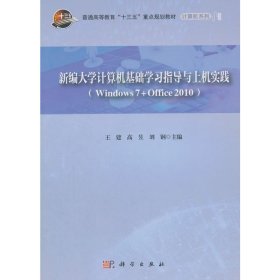
Windows 7+Office 2010
全新武汉
¥ 10.80
-
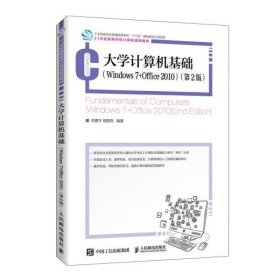
Windows 7+Office 2010
全新武汉
¥ 33.40
-
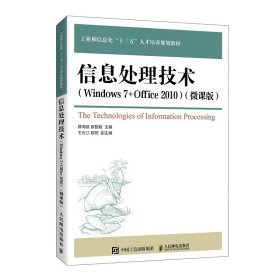
Windows 7+Office 2010
全新武汉
¥ 39.50
-
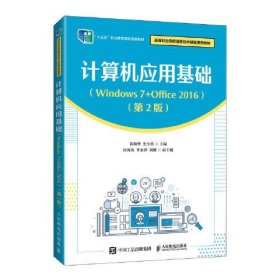
Windows 7+Office 2016
全新武汉
¥ 33.40
-

Windows7+Office2016
八五品咸宁
¥ 2.90
-

Windows 7+Office 2010入门与提高
全新广州
¥ 28.00
-

Windows 7+Office 2010入门与提高
全新广州
¥ 28.04
-

Windows 7+Office 2010入门与提高
全新广州
¥ 28.01
-

Windows 7+Office 2010入门与提高
全新广州
¥ 28.03
-

Windows 7+Office 2010入门与提高
全新广州
¥ 28.01
— 没有更多了 —





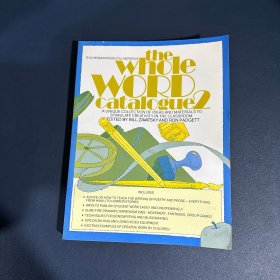
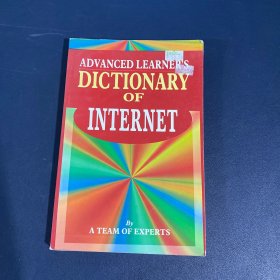
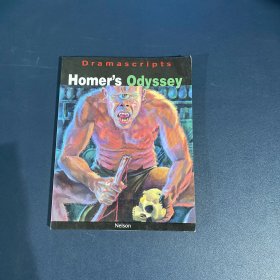
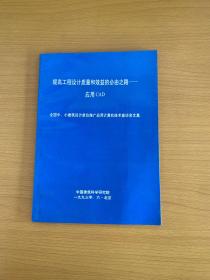
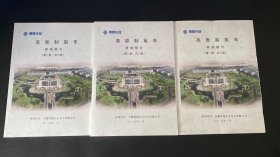
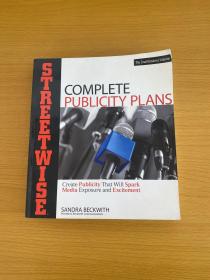
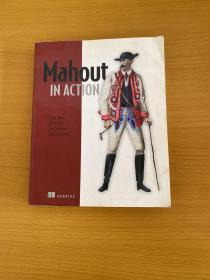
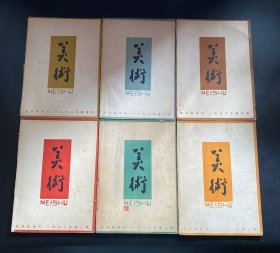
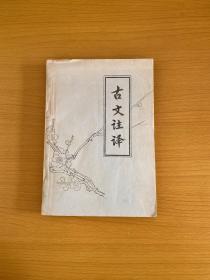










以下为对购买帮助不大的评价